
LG G4 में शीर्ष पर एक इन्फ्रारेड सेंसर है जो स्मार्टफोन को आपके लिविंग रूम में लगभग किसी भी डिवाइस के लिए रिमोट कंट्रोल में बदल देता है। नीचे दिए गए हमारे गाइड में बताया गया है कि अपने होम थिएटर को नियंत्रित करने के लिए एलजी जी 4 रिमोट कंट्रोल ऐप को कैसे जल्दी से सेटअप और उपयोग करना है।
एलजी के नए जी 4 स्मार्टफोन में एक बड़ा और चमकीला 5.5 इंच का एचडी डिस्प्ले, असली लेदर बिल्ड मटेरियल, शक्तिशाली 6-कोर प्रोसेसर और 16 मेगापिक्सल पर आने वाले किसी भी स्मार्टफोन का सबसे अच्छा कैमरा है। सभी उत्तेजनाओं में खोया अंतर्निहित रिमोट कंट्रोल सेंसर और ऐप है, और यहां मालिकों को जानना होगा।
पढ़ें: 30 LG G4 टिप्स और ट्रिक्स
अधिकांश पारंपरिक टीवी रीमोट की तरह, एलजी जी 4 के शीर्ष पर एक आईआर ब्लास्टर है जो आपके एचडीटीवी, डीवीडी प्लेयर, एयर कंडीशनर, केबल बॉक्स और अन्य होम थिएटर उपकरण को आसानी से नियंत्रित करेगा। अंतर्निहित पार्टी शानदार तरीके से काम करती है, बजाय 3 जी पार्टी डाउनलोड के जो गैलेक्सी एस 6 पर उपलब्ध है। यह जानने के लिए पढ़ें कि यह सब कैसे सेट करें, और अपनी सभी जरूरतों के लिए एलजी जी 4 को रिमोट कंट्रोल के रूप में उपयोग करें।

एलजी जी 3 और एलजी के कुछ अन्य स्मार्टफोन और टैबलेट्स में यह सुविधा है, और यह नए जी 4 पर पहले से कहीं बेहतर है। न केवल आप अपने एलजी जी 4 को रिमोट के रूप में सेटअप कर सकते हैं, बल्कि आपके पास मौजूद उपकरणों के आधार पर प्रत्येक कमरे के लिए कस्टम विकल्प बना सकते हैं, साथ ही नोटिफिकेशन पुलडाउन बार में एक त्वरित एक्सेस पैनल दाईं ओर आसानी से रिमोट को चालू और बंद करने के लिए सेकंड की बात है। कोई खोज नहीं है और एप्लिकेशन या कुछ भी खोल रहा है।
सेटअप और उपयोग करना बेहद आसान है, और नीचे कुछ स्क्रीनशॉट और निर्देश हैं जो आपको एलजी जी 4 से बाहर निकलने में मदद करेंगे।
अनुदेश
LG G4 को रिमोट कंट्रोल के रूप में उपयोग करने के लिए उपयोगकर्ता अंतर्निहित "QRemote" ऐप को खोलना शुरू करेंगे, जो एप्लिकेशन ट्रे में आपके पहले पृष्ठ के ऐप पर सही होना चाहिए। कुछ प्रारंभिक सेटअप है, लेकिन यह बहुत ही सरल और सीधा है।
के लिए जाओ एप्लिकेशन> QRemote> एक कमरा चुनें> पर टैप करें> एक रिमोट कंट्रोल जोड़ें। यहां से आपको वही दिखाई देगा जो हम नीचे दिखा रहे हैं, जो आपको टीवी, केबल बॉक्स, ऑडियो उपकरण, एसी, प्रोजेक्टर या यहां तक कि एक सार्वभौमिक रिमोट विकल्प के बीच चयन करने देता है। चुनें कि आप किस कमरे का उपयोग करना चाहते हैं, और आरंभ करें।
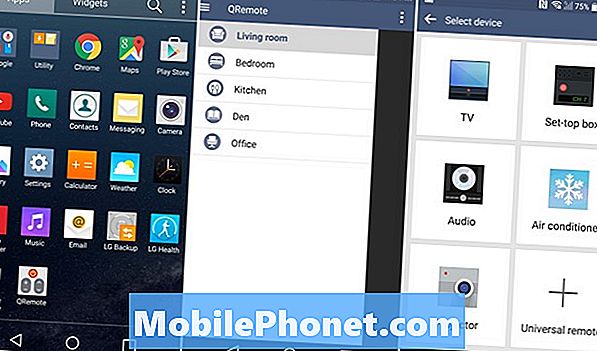
ऐप में अधिकांश उपकरणों के लिए कोड का एक विशाल चयन है, और मैंने बेडरूम में अपने टीवी को नियंत्रित करने के लिए रिमोट सेट करके शुरू किया है। आप एक खोज कर सकते हैं यदि आपके पास एक ऑफ-ब्रांड नाम भी है। एक बार जब आप अपनी पसंद का टीवी चुन लेते हैं तो यह डिवाइस पर पॉवरिंग के साथ शुरू हो जाएगा। आपको हर चीज के लिए ऑन-स्क्रीन निर्देश मिलेंगे, और यदि पहला कोड काम नहीं करता है तो बस क्लिक करें, और जब तक यह काम नहीं करता तब तक दूसरा प्रयास करें। माइन ने मेरे सभी टीवी, हमारे डेनन रिसीवर और अन्य के लिए पहली कोशिश पर काम किया।

DirecTV, कॉक्स, या Comcast, डीवीडी प्लेयर, और यहां तक कि ठीक ट्यून किए गए यूनिवर्सल रिमोट से आपके केबल बॉक्स के लिए समान चरणों का पालन किया जा सकता है। नीचे वीडियो कैसे देखें पिछले साल एलजी जी 3 से है, लेकिन कदम लगभग समान हैं। केवल परिवर्तन कुछ नए उपकरण विकल्प, और कुछ और नियंत्रण हैं।
एक बार आपके द्वारा नियंत्रित किए जाने वाले सभी उपकरण सेटअप और नाम वाले कमरे हो गए हैं, तो कुछ अन्य विकल्प मालिकों को पता होना चाहिए। सबसे अच्छी सुविधा अधिसूचना पुलडाउन बार के शीर्ष पर त्वरित सेटिंग्स सूची में क्यूरमोट होने में सक्षम है। यह स्वामियों को दूरस्थ ऐप पर टॉगल करने की अनुमति देता है ताकि वॉल्यूम जल्दी से बढ़ सके, फिर सेकंड के एक मामले में रिमोट छिपाएं।
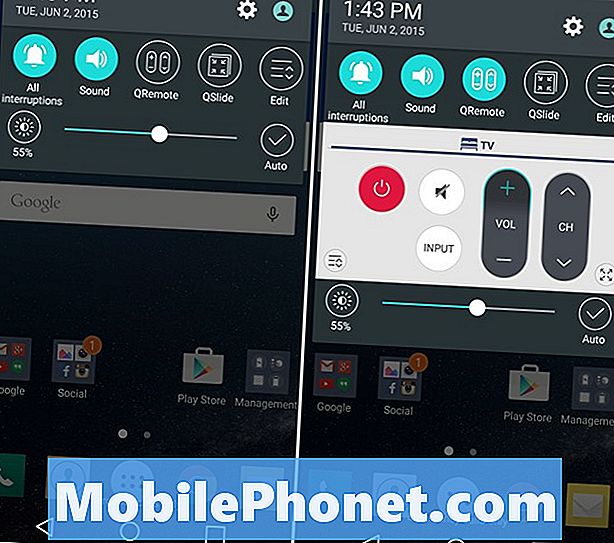
सूचना पट्टी को नीचे खींचें और त्वरित सेटिंग मंडल पर दाईं से बाईं ओर स्वाइप करें, क्योंकि वास्तव में 10 त्वरित सेटिंग्स उपलब्ध हैं। यदि QRemote उनमें से एक नहीं है, तो "संपादित करें" चुनें और LG G4 पर शीर्ष 10 सेटिंग्स में जोड़ें। अब, सभी उपयोगकर्ताओं को तुरंत मात्रा और चैनल नियंत्रण तक पहुँचने के लिए त्वरित सेटिंग्स पुलडाउन बार में क्यूरमोट को टैप करने की जरूरत है, एक बदलाव करें, और ऐप को छिपाने के लिए त्वरित सेटिंग्स सर्कल को फिर से टैप करें। इसे बनाना बेहद त्वरित और आसान है।
यहां से उपयोगकर्ता एलजी जी 4 को घर के किसी भी कमरे में लगभग किसी भी डिवाइस के लिए रिमोट कंट्रोल के रूप में उपयोग करने के लिए तैयार हैं। हमारी एकमात्र शिकायत लॉकस्क्रीन विकल्प की कमी होगी। आप लॉकस्क्रीन शॉर्टकट में एप्लिकेशन जोड़ सकते हैं, लेकिन प्रत्यक्ष लॉकस्क्रीन नियंत्रण को सक्षम करने के लिए कोई विकल्प नहीं है, जो हमने सैमसंग और एचटीसी से देखा है। उस ने कहा, QRemote सबसे आसान और सबसे अच्छा रिमोट कंट्रोल स्मार्टफोन ऐप में से एक है, इसलिए इसे सभी सेट अप करें और इसका आनंद लें।


